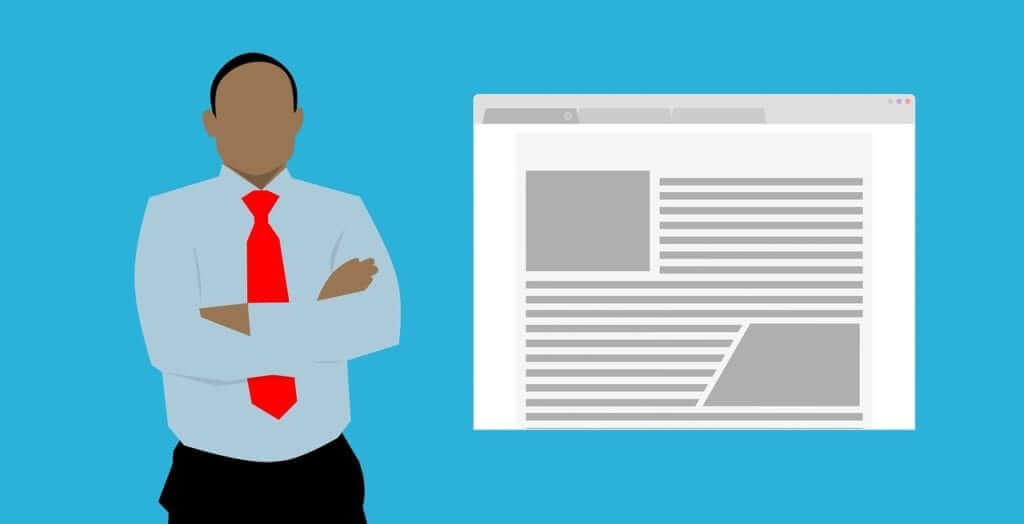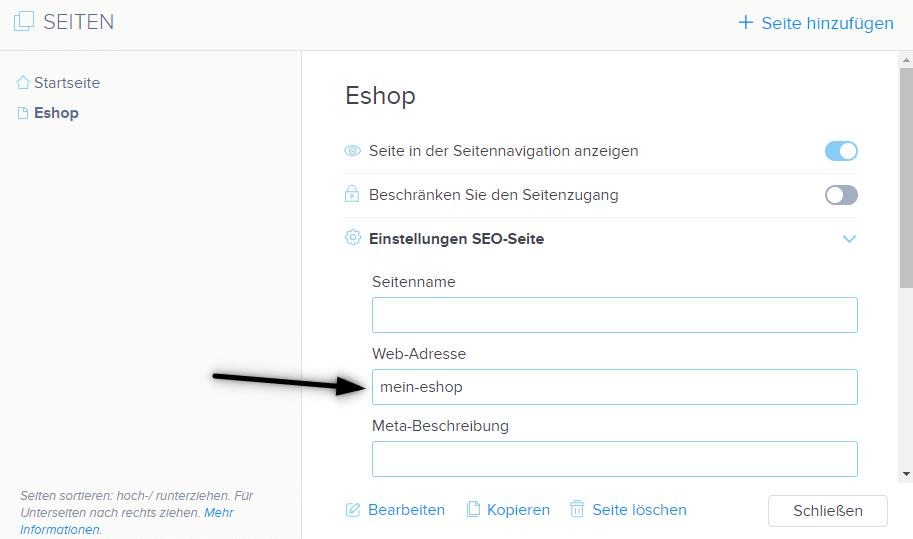Müssen Sie die URL einer Webnode-Seite ändern?
In diesem Tutorial zeigen wir Ihnen, wie Sie die URL für eine Seite, einen Artikel und ein Produkt ändern.
1. Änderung der URL einer Webseite.
Klicken Sie in der oberen Leiste des Editors auf “Seiten” – “Seite auswählen” – “Einstellungen SEO-Seite“
und überschreiben Sie die Web-Adresse der Seite.
2. Änderung der URL für den Blog-Artikel.
Klicken Sie beim Auflisten von Artikeln auf “Einträge verwalten“, wählen Sie dann den Artikel und “SEO-Einstellungen Blogeintrag” aus.
und überschreiben Sie die Web-Adresse des Eintrags.
3. Änderung der URL-Adresse für das Produkt im E-Shop
Klicken Sie in der oberen Leiste des Editors auf “Produkte” – “Produkt auswählen” – “Erweitert” – “Web-Adresse” und bearbeiten Sie die URL.
TIPP: URL darf keine Leerzeichen / Umlaute/ Sonderzeichen enthalten. Geben Sie beim Erstellen einer URL-Adresse die Adresse ohne diakritische Zeichen ein und verwenden Sie Bindestriche, z. B. “neuer-artikel”.
TIPP 2: Die Startseite-URL kann nicht geändert werden.
Weitere tolle Tutorials
Kuinka piilottaa (poistaa) julkaisupäivä Webnode-blogi kirjoituksista
Kuinka piilottaa julkaisujen julkaisupäivä Webnodessa?Ohjeessa Kuinka piilottaa ostoskori Webnoden verkkokaupassa? Olen näyttänyt sinulle, kuinka helppoa on "piilottaa" jotain Webnodessa. Tässä nopeassa opetusohjelmassa opit poistamaan päivämäärä helposti...
Kuinka luoda yksinkertainen käyntikorttisivusto ILMAISEKSI
Luo ensimmäinen käyntikorttisivustosi Webnoden avullaMikä on käyntikorttisivusto? Käyntikorttisivusto on yksinkertainen verkkosivusto, joka esittelee lyhyesti ja selkeästi palvelusi tai tuotteesi. Se on yksinkertainen verkkosivusto, jota käytetään perustietojen...
Kuinka lisätä UKK-kirjanmerkkejä Webnode-verkkokauppaan
Haluatko lisätä UKK-kirjanmerkkejä WEBNODE-verkkosivustolle tai verkkokauppaan?Opetusohjelmassa Kuinka näyttää ja piilottaa tekstiä "Lisää tekstiä" -painikkeen klikkauksen jälkeen?" Näytin sinulle helpon tavan piilottaa tekstiä verkossa. Tässä opetusohjelmassa...
Kuinka lisätä lyijykynäanimaatio (kirjoita&pyyhkäise) kotisivustoon
Haluatko houkutella yleisöäsi? Haluatko parantaa verkkosivustoasi? Olen luonut sinulle koodin, jonka avulla voit näyttää kirjoituskynän animaation verkkosivustollasi tai verkkokaupassasi WEBNODEssa. Voit valita koodiin oman tekstisi niin, että kynä...
Kuinka yhdistää oma verkkotunnuksesi tai aliverkkotunnuksesi Webnodeen? Aseta DNS-tietueet helposti
Haluatko muuttaa "webnode" -sivuston URL-osoitteen omaksi verkkotunnukseksi, esim. "verkkotunnukseni.fi" tai "verkkokauppa.verkkotunnukseni.fi"? Oman verkkotunnuksen käyttö sisältyy Premium-paketteihin: Limited, Mini, Standard, Profi ja Business. Kun...
Kuinka linkität Instagramisi Webnoden verkkosivustoon?
VideotutJoten, haluatko NÄYTTÄ nykyiset valokuvasi Instagramistasi Webnode-verkkosivustollasi? Opetusohjelmassa Kuinka lisätä sosiaalisten verkostojen kuvakkeita (FB ja Instagram) Webnode-verkkosivuston yläosaan? Näytin sinulle hyvin yksinkertaisen...
Kuinka lisätä putoavia konfettia verkkokauppaasi
Kuinka lisätä animaatiota – putoavaa konfettia Webnode-sivustoille?Sain Webnoden ilmaisesta tuesta kysymyksen, onko mahdollista lisätä animaatio putoavista konfetista Webnoden verkkosivuille. Kyllä, se on mahdollista – kaikille, jotka etsivät "putoavia konfettia...
Kuinka nimetä uudelleen WEBNODE-verkkokaupan OSTOSKORI painike
Haluatko muuttaa Webnoden verkkokaupan ostoskorin nimen muotoon "Oma ostoskori"? Yksinkertaisen opetusohjelmani avulla pystyt varmasti tekemään sen. Tilaa vain uutiskirjeeni – William Promotions News – ja hanki valmiiksi valmisteltu koodi. ...
Hakukentän lisääminen Webnoden kotisivulle tai verkkokauppaan
Haluatko hakukentän (hakupalkin) verkkokauppaasi/kotisivustolle WEBNODE:lla?Etsitkö yksinkertaista ja tyylikästä hakukenttää, jonka voit sijoittaa Webnoden kotisivustollesi tai verkkokauppaasi?Video-tutorialVideotutorial is only in Slovak language.Opetusohjelmassa...